管理-システム
"管理 > システム"領域で Prinect Manager のエンジンおよび Cockpit 内部の機能要素を管理できできます。
注記:適切な管理者権限のあるユーザーとしてログインした場合のみ、"システム" タブを使用できます。この権限がない場合、"システム"ペーンは見えません。
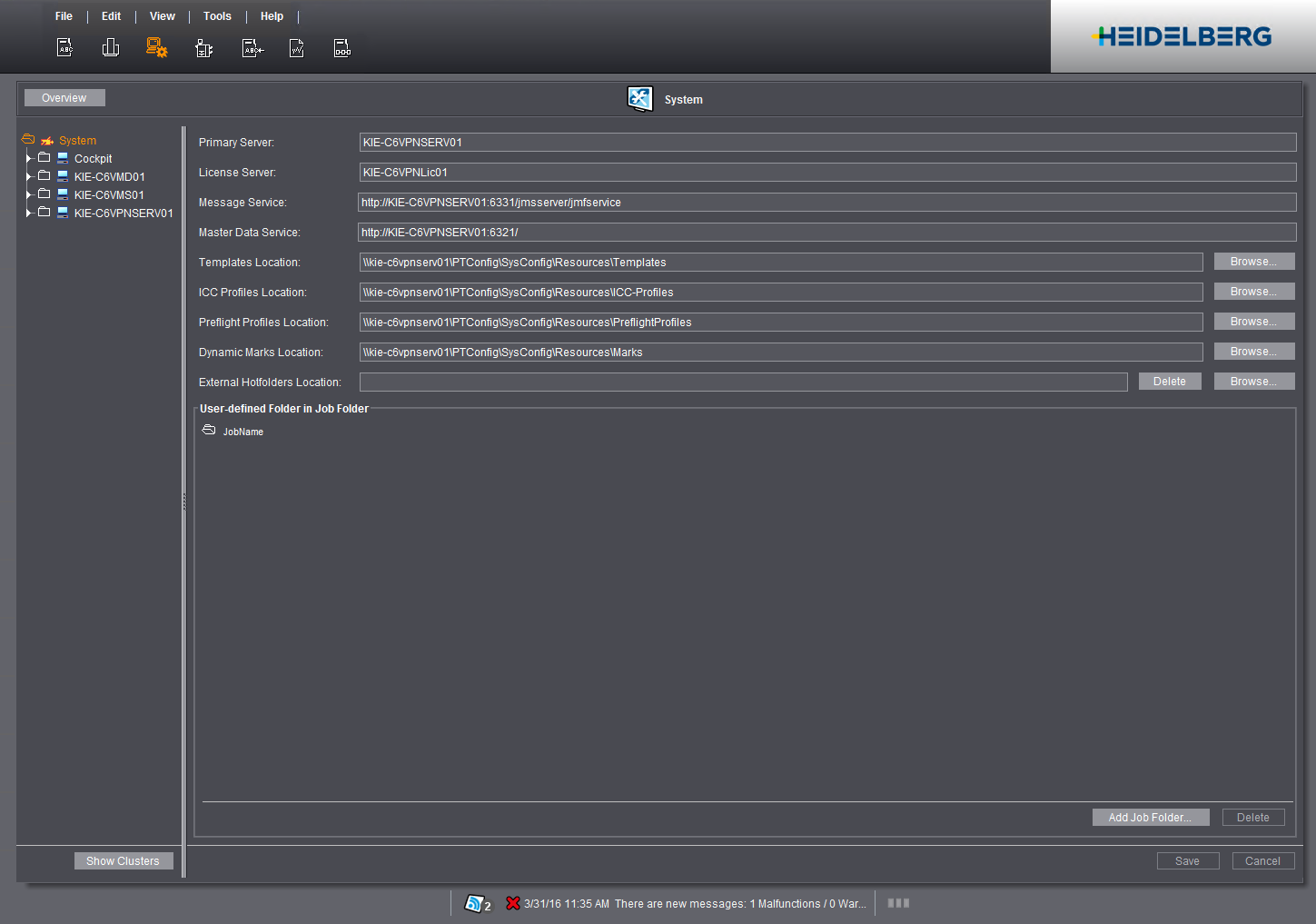
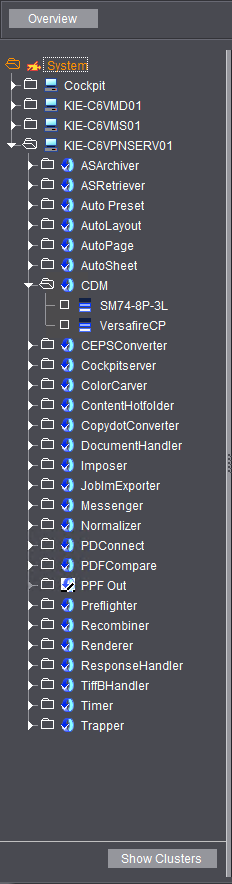
"システム"領域の左側には、Prinect Manager のシステム環境にあるエンジンがツリー構造で表示されます。ツリー構造を開いて個々の エンジン を表示できます。
ツリー構造の要素をクリックすると、右側、タブの動的領域に、属する設定方法が表示されます。
エンジンタイプの設定や、それぞれのエンジンのパラメータを閲覧したり、エンジンのクラスタを編集できます。
注記:次が適用されるのは、Prinect リモートアクセスがインストールされている場合だけです:それぞれの Prinect リモートアクセスサーバーには、基本エイリアスがデータ交換領域の名前と一緒に自動的に入力されます("EXCHANGE")。これによりユーザー"prinect"または Prinect Manager のエンジンはこの領域にアクセスできます。
この機能はエラーの特定などのサービス目的に使用します。そのために、ログファイルを作成します。ログファイルには、ジョブ処理中の社内プロセス用の詳細情報が含まれます。
各エンジン用に、関連するログファイルで出力される情報レベルを設定できます。デフォルトは"情報"に設定されています。デバッグレベルを上げるとログファイルのサイズが大きくなるので、その他の出力の設定は、一時的にのみ使用するようにしてください(たとえば、トラブルシューティングの際に詳細な情報が必要となる場合)。
デバッグ出力を行うためには、適切なデバッグツールをインストールして、プリネクト システムにリンクする必要があります。これは、例外的な場合にサービス目的でのみ必要となります。詳細については、弊社にお問い合わせください。
デバッグレベルを変更するには、エンジンに印を付けて、コンテキストメニューから"デバッグレベル ..."コマンドを選択します。以下のレベルを選択することができます:
•情報
•ロー
•ミディアム
•ハイ
オプション "ログを DTV サービスに送る"
このオプションを有効にすると、デバッグプロセスによって発生したすべてのエラーメッセージが"DTVサービス"に伝送されます。DTVサービスは、すべてのPrinectコンポーネントのログ出力を収集し、それらのトラブルシューティングと処置のためにHeidelbergサービスに準備します。このオプションを有効にすることを推奨します。
[OK]をクリックして、ダイアログを確定します。
注記:"メッセンジャー"エンジンと"SheetOutput"エンジンでは、"デバッグレベル"機能は使用できません。
デバッグレベルは、左側の領域の現在印が付いている項目に従って、1 つの領域のすべてのエンジン、または、サーバー用に同一に設定することもできます。
エンジンを選択する際に、ウィンドウの右の領域に、プロセスをシンボル化したアイコンなどの設定に関する情報や、エンジンの設定のための情報が表示されます。この項目は参照用のみであり、変更を加えることはできません。
複数のプロセスが1つのエンジンに属する場合、"プロセス名"リストボックスから関連プロセスを選択することで、個々の設定を呼び出すことができます。
オン/オフを切り替えることができるのは、設定"JDF 保持"と設定"起動の際にエンジンを始動する"だけです。オプション"JDF 保持"が有効な場合は、このエンジンで処理されるジョブに関する情報が対応するサブフォルダの設定ディレクトリ(標準: "PTConfig")の"JDFStorage"に保存されます。ジョブ処理には影響しません。問題が発生した場合に、情報を使用してエラーを検索できます。
"JDF保持"の設定を変更している場合、"保存"を使用して変更を保存する必要があります。その後、すべてのエンジンが再起動されます(Prinect Supervisor使用)。
注記:ウィンドウの右側に表示される情報は、"クラスタを非表示"および"クラスタを表示"の設定によって異なります。エンジンの設定とパスを表示するには、"クラスタを非表示"ボタンを使用します。
内部で(つまり、PC上でローカルに)動作するエンジンおよび対応する設定は、"コックピット"の下に表示されます。設定は基本的に、サーバエンジンの設定に対応します。ただし、ここではデバッグレベルの選択は行えません。
項目"システム"が選択されている場合は、メインサーバー、ライセンスサーバー、保存場所、ジョブフォルダの構成、および、承認通信で使用するメールサーバーの現在の設定が表示されます。
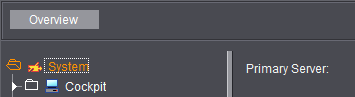
メインサーバーのコンピュータ名のみが、"メインサーバー"の隣に情報として入力されます。
ライセンスサーバーのコンピュータ名は、"ライセンスサーバー"に表示されます。このボックスで名前を直接変更できます。
保存されていない変更には、緑色の○が表示されます。使用できないまたはアクセスできない(場合によっては名前の入力ミスなどで制限される)ライセンスサーバーは、警告を表す赤い十字で強調表示されます。保存するとアイコンがもう一度表示されます。
注意:必要なライセンスオプションはすべてライセンスサーバーで利用できなければなりません。
デフォルトでは、インストール時に指定したサーバーが表示されます。このサーバーを後から変更する場合、新しいサーバーで必要なライセンスが使用可能であることを確認してください。これについてはこの時点では確認が行われません。
"メッセージサービス"欄
ここに、"メッセージサービス"の(URL)アドレスが情報目的で入力されています。メッセージサービスは Prinect ワークフロー内の内部メッセージ伝送用です。
"マスターデータサービス"欄
ここに、"マスターデータサービス"の(URL)アドレスが情報目的で入力されています。マスターデータサービスはユーザーや顧客の情報、印刷材料、ICC プロファイル等のシステム全体で重要なデータを含み、Integration Manager にログオンしているすべてのコンピュータから利用できます。
テキストボックスに、リソースのパス及びテンプレートのパスが表示されます。このパスは、デフォルトではインストール時に作成された、付属のリソースおよびテンプレートへの接続であり、サーバーのコンピュータ名、構成ディレクトリ(デフォルトでは"PTConfig")および"SysConfig\Ressources\..."で構成されています。
該当するフィールドに入力してパスを直接処理するか、または、"参照"機能を使って希望するパスを設定できます。存在しないパスを入力した場合、ボックスの横に赤い十字が警告記号として表示されます。指定されたパスで正しいリソースとテンプレートが使用可能かどうかを調べるための、実際のチェックは行われません。

注意:パスを変更できるのはインストール直後だけです。
パスは、例えば、ワークフローで使用する ICC プロファイルが、Prinect システムで事前設定されているディレクトリとは異なるディレクトリに既に中央で保存されており、また、このディレクトリを今後も使用する場合などに、通常、インストール直後に変更します。リソースのパス設定を変更した場合は、状況によっては、例えば、パス設定変更後に存在しないプロファイルにアクセスできない場合に、既存のジョブに問題が発生することがあります。
アクセスパス変更ではなく、"リソース"タブの関連インポート機能を使用して、これまで使用してきたカラーテーブルとプロファイルを、事前にインストールされたリソースにそれぞれのインポート機能により追加することもできます。
パスの変更は、"保存"ボタンをクリックした後でのみ適用されます。
Prinect Manager を使って、新しい印刷ジョブを自動的に既存のジョブのベースに作成できます。その場合は、特別なホットフォルダ内に PDF ファイルを保存します。オプション"ホットフォルダ"を有効にして、適切に設定されている Qualify シーケンスを使用するので、出力ジョブをそれに応じて準備する必要があります("ホットフォルダ"オプション も参照してください)。この関係で、ホットフォルダをジョブに関連してジョブフォルダ(Prinect サーバーの"PTJobs"領域にあります)のサブフォルダ、または、中央で"外部ホットフォルダ保存場所"として設定できます。
この段階で、"参照"を使って"外部ホットフォルダ保存場所"を選択できます(新しいフォルダを作成することもできます)。
Prinect Manager ではジョブごとに独自のジョブフォルダが作成されます。このペーンでは、ジョブフォルダ内部にサブフォルダ構造を定義することができます。新しいジョブごとにこの定義されたフォルダ構造が生成されます。
"JobName"エントリは既定であり、メインジョブフォルダが印刷ジョブの名前を含んでいることを表示します。"ジョブフォルダを追加"で新しいサブフォルダを作成することができます。"削除"でフォルダをひとつずつ削除することができます。
ツリー構造内で Prinect メインサーバーの項目に印を付けると、右側の領域にサーバー用の設定オプションが表示されます。これらのオプションにはさまざまな保存場所(特定データを保存するサーバーのファイルシステムでのパス)、および、マスターデータサービスの設定、JDF 接続サービス、Analyze Point サービス、セントラルデバイスマネージャ、Web-to-Print Manager 接続サービス(Web-to-Print Manager が接続されている場合)、基本エイリアス、さらに、ジョブ保存場所用の設定が含まれます。コンポーネントによっては、保存場所は Prinect サーバーのディレクトリ、または URL アドレスとなっています。
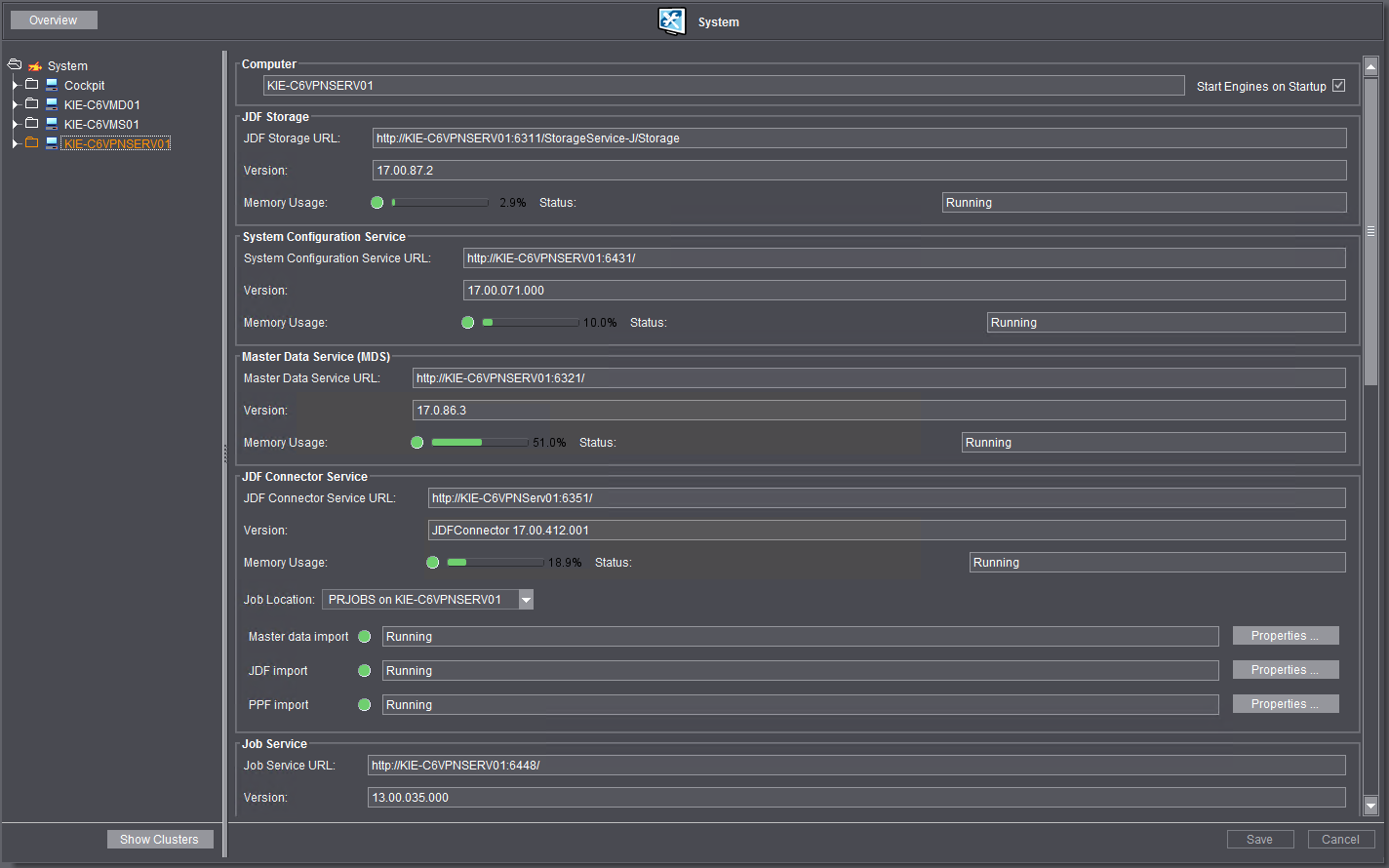
この欄にはプリネクトサーバーの名前が表示されます。"スタートアップ時にエンジンを開始"オプションが有効化されていると、プリネクトサーバーにインストールされているすべてのエンジンがコンピューターの起動時に自動的に起動されます。普通はこのオプションをオンにします。このオプションは別のコンピュータにインストールされているエンジンには影響しません。
このペーンでは、JDF格納についての情報が表示されます。JDF格納とはJDFファイル("Job Definition Format")が保存され、管理されるプリネクトサーバーのドメインです。JDFファイルは個々の印刷ジョブ及びジョブごとの個々の処理ステップについての動的情報を含んでいます。
このペーンでは、マスターデータサービスについての情報が表示されます。マスターデータサービスはユーザーや顧客の情報、印刷材料、ICCプロファイル等のシステム横断的に重要なデータを含み、インテグレーションマネージャーにログオンしているすべてのコンピュータから利用できます。
このペーンでは、JDF 接続サービスについての情報が表示されます。JDF 接続サービスで、Prinect サーバーと MIS(マネージメントインフォメーションシステム)(Prinect Business Manager など)の間のインターフェイスを確立します。
マスターデータのインポート
詳細は、マスタ-データのインポートを参照してください。
JDFインポート
詳細は、JDFインポートを構成を参照してください。
PPFインポート
詳細は、PPFワークフロ — 一般を参照してください。
このペーンでは、アナライズポイントサービスについての情報が表示されます。この情報は、お使いのシステムを評価するためのサービスとして主に使用されます。
インスペクションレポート
インスペクションコントロール 2 および/または Prinectインスペクションツールボックスのインスペクションレポートが設定されている場合は、データベースワークロードが表示されます。黄色のステータスは、メモリ使用量が原因で古いインスペクションレポートを削除したことを意味しますが、アナライズポイントに関連するジョブレポートはまだ維持されています。
"プロパティ"ボタン
このボタンを使って、アナライズポイントのインスペクションレポートを設定します。
オプション"インスペクションデータの読み込みを有効化"
オプションが有効な場合は、インスペクションデータのディレクトリにあるすべてのレポートが処理され、作業工程 - 評価に表示されます。(作業工程の評価を参照)。オプションが無効な場合は、インスペクションデータのディレクトリのレポートは処理されません。すでに処理されたレポートは無効化した後にアナライズポイントに表示されます。
インスペクションデータのディレクトリ
Prinectインスペクションコントロール 2/Prinectインスペクションツールボックスはこのディレクトリにインスペクションレポートを書き込みます。データ伝送ができるようにするために、このディレクトリは出力ディレクトリとしてインスペクションシステムに設定する必要があります。
"最大OKディレクトリのサイズ"と"最大エラーディレクトリ"のサイズ
インスペクションディレクトリのエラーディレクトリとOKディレクトリに保存されるそれぞれのデータ量の最大サイズを示します。値が超過すると、古いレポートは自動的に削除されます。
注記:インスペクションディレクトリのレポートを削除してもアナライズポイントの表示には影響を与えません。レポートがインスペクションディレクトリから別個にアナライズポイントに保存されるため、レポートを削除してもアナライズポイントに表示されます。
このペーンでは、"セントラルデバイスマネージャー"に関する情報が表示されます。Central Device Manager は、異なる出力装置との通信を可能にしている Prinect システム内のサービスを管理しています。Central Device Manager は、Prinect サーバーにインストールされているデータバンク(Heidelberg Prinect Common Database)に基づいて動作します。
"データベースステータス"フィールド
ここには、このデータバンクの状態に関する情報が表示されます。
"データベースサイズ"フィールド
ここでは、どの程度データベースが使用されているかが表示されます。稼働率が限界なったら、Heidelbergサービス代理店に連絡し、拡張データベースを有用か、または必要かを解明してください。
[詳細] ボタンを使って、インターネットブラウザ内で"Central Device Manager"、"Counterbox Manager"、"Digital Printmanager"に関する追加情報のある HTML ページを表示します。
"プロパティ"ボタンでセントラルデバイスマネージャーの追加オプションを指定することができます:
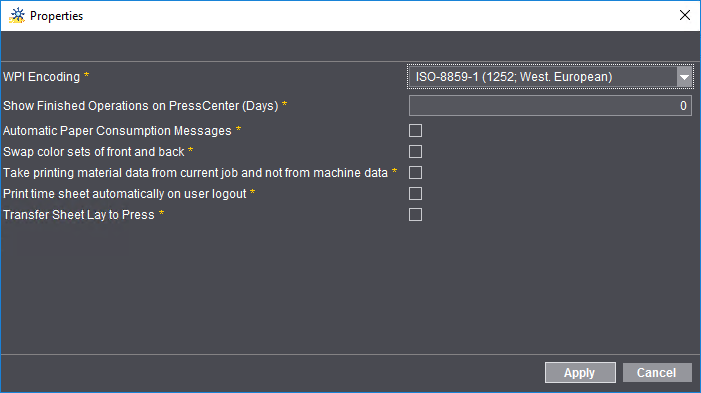
このダイアログウィンドウの設定はプリネクト プレスセンターを介するオフセット印刷機の接続にまで効果を持ちます。Prinect Press Center に関する詳細情報については次の箇所を参照してください:(プリネクトプレスセンターへの接続方法)。
"WP文字コード化"リストボックスでは必要に応じて"Work Place Interface (WPI)"用文字コード化の変更を行うことができます。
"完了作業工程をプレスセンターに表示(日数)"欄では期間指定(日数)を行うことができます。これには完了した作業工程をプレスセンターに表示させます。この期間が経過すると完了した作業工程は表示されなくなります。
"自動用紙消費メッセージ"オプションを有効化すると、プレスセンターに印刷機に用紙消費メッセージが自動的に表示されます。
"表印刷と裏印刷のカラーセットを入れ替え"オプションを有効化すると、対応してカラーセットが交換されます。
オプション"機械データからの印刷材料データではなく、現在のジョブからの印刷材料データを適用"を有効にすると、最初の作業工程を実行した際に設定された機械設定データではなく、印刷機で実際にパラメータ化された設定データが使用されます(現在のジョブからの印刷材料データを適用する も参照してください)。
このペーンにハイデルベルグビジネスマネージャー MISシステムとの接続に関する情報が表示され、いくつかの接続設定を構成することができます。
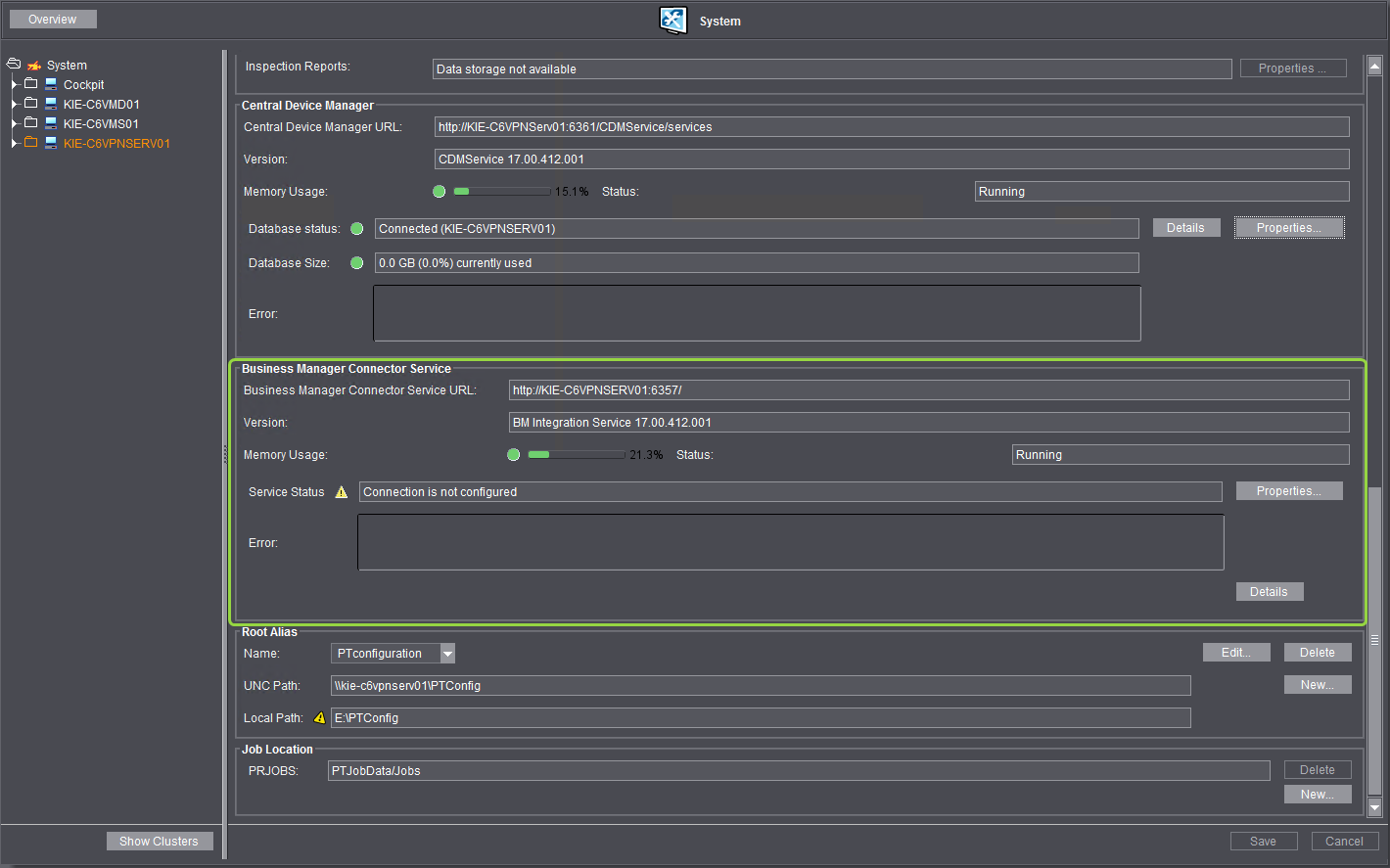
"Business Manager 接続サービス URL"フィールド に Business Manager の接続サービスへのリンク URL が表示されます。
その他のフィールドには、バージョン、メモリの使用率、接続サービスの状態に関する情報が表示されます。
"サービスステータス"欄にビジネスマネージャーサービスについての情報が表示されます。"プロパティ"ボタンからプリネクト ビジネスマネージャーとの接続パラメータを確認したり設定することができます。
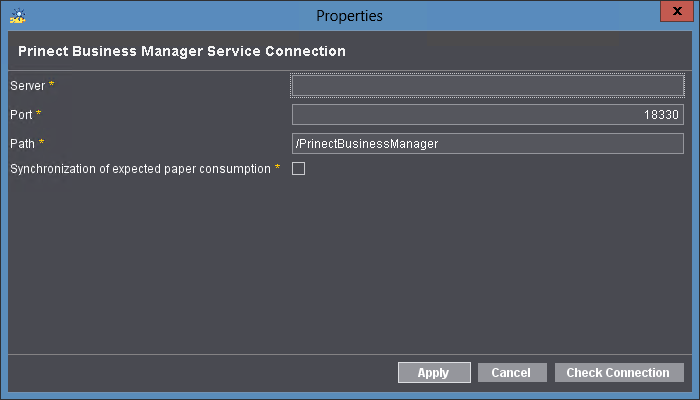
"サーバー"欄にはプリネクト ビジネスマネージャーコンピュータ名が記載されています。ビジネスマネージャーのインストール後にコンピュータ名が変更された場合、ここで名前を更新することができます。
"ポート"欄にプリネクト ビジネスマネージャーサービスのポート番号が表示されます。
"パス"欄にはプリネクト ビジネスマネージャーアプリケーションへのパスが記入されています。
オプション"用紙準備期日"を有効にすると、スケジューラで定義された用紙準備期日が自動的に Prinect Business Manager に伝送されます。
"テスト接続"ボタンで設定が正しく機能すかどうか確認することができます。ビジネスマネージャーと接続できない場合、"サーバー"という流れ文字が赤で表示され、警告記号が出ます。
"WEB-to-Print Manager 接続サービス"領域
この領域には、WEB-to-Print Manager が Integration Manager と接続された日時が表示されます。この領域には、WEB-to-Print Manager 接続サービスに関する状態情報が表示されます。WEB-to-Print Manager 接続サービスで、WEB-to-Print Manager と Integration Manager の間の通信を制御します。
"Web-to-Print Manager 接続サービス URL"フィールドには、接続した Web-to-Print Manager への URL アドレスが表示されます。
"バージョン"フィールドには、Web-to-Print Manager のバージョンが表示されます。
[プロパティ] ボタンを使って、Web-to-Print Manager の設定用の"プロパティ"ウィンドウを開きます:
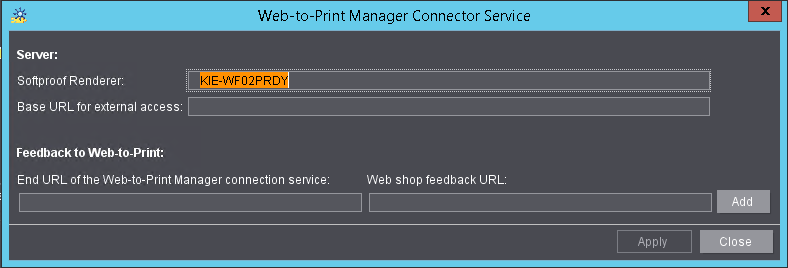
"サーバー"領域
"Softproof Renderer"フィールドには、ウェブショップ用の Softproof ファイルを作成する"Softproof Render エンジン"がインストールされているコンピュータのコンピュータ名を入力します。基本的に、これは、セントラル Prinect Manager サーバーですが、Prinect Renderer ソフトウェアがインストールされているその他のコンピュータの場合もあります。Web-to-Print Manager に Softproof ファイルを作成するコンピュータを伝えるために、入力しなければなりません。
"外部アクセス用の基本 URL"フィールドに、ウェプショップのインターネットで表示される基本 URL を入力します。(例えば、"http://www.example.com/w2pc/printshop 用では "http://www.example.com" など)。
"Web-to-Print へのフィードバック"領域
"Web-to-Print Manager 接続サービスのエンド URL"フィールドに、ウェブショップのインターネットアドレスの略称を入力します(例えば、"www.example.com/w2pc/printshop" 用では "printshop" など)。
"ウェブショップフィードバック URL"フィールドに、Prinect Manager がウェブショップへのフィードバック用に呼び出す URL を入力します(例えば、生産内のマイルストーン達成の場合など)。フィードバック URL に関する情報については、ウェブショップの管理者までお問い合わせください。
必要な場合は、"追加"を使ってその他のウェブショップインターネットアドレスを設定できます。[クリア]("ごみ箱アイコン")ボタンを使って、入力内容を削除できます。
"基本エイリアス"は、Prinect Manager にとって根本的に重要な特定のフォルダの略称("エイリアス名")です。その様なフォルダーには例えばシステム環境設定の情報が含まれる、あるいはジョブデータの保存場所として機能します。これらのフォルダはインターフェースから頻繁にアクセスされるため、短い名前を定義することによって設定が簡単になります。このフォルダを使用したい場合、ファイルシステムで検索してフルパスを入力しなくても、リストからルートエイリアス名を選択するだけで済みます。
基本エイリアスとして定義されているフォルダに関する設定は(例えば、"Ptconfiguration"および"PTJobData"など)、"名前"選択リストで選択できます。
注記:"Ptconfiguration"フォルダと"PTJobData"フォルダは、Prinect ソフトウェアのインストールの際にすでに設定されるので、ここでは変更できません。これらのエイリアスを削除することもできません。
ネットワークでリリースされたプリネクトサーバーのフォルダーには、ここで新しいエイリアス名を付けることができます。この様なフォルダーは例えば、サーバー PC 上のウィンドウズ、エクスプローラの中で作成し、ネットワークで開放することができます。
前提条件:新ルートエイリアスとして作成する必要があるフォルダはプリネクトサーバーのローカル記憶媒体になければなりません。さらにこのフォルダはこのフォルダにアクセスする必要があるすべての人員又はサービスのためのネットワークでは読み書きアクセスが許可されていなければなりません。対応するネットワークでの共有名が知らされている必要があります。
エイリアス名を設定したフォルダは、"プリネクト 環境"に追加されます。このフォルダーには、例えば新しいジョブ要素を追加する時に、非常に早くアクセスすることができます。例えば、開いたジョブの"文書"領域でジョブに文書を追加する場合は、[ファイルを追加する] ボタンをクリックすると同じ名前のダイアログが開きます。
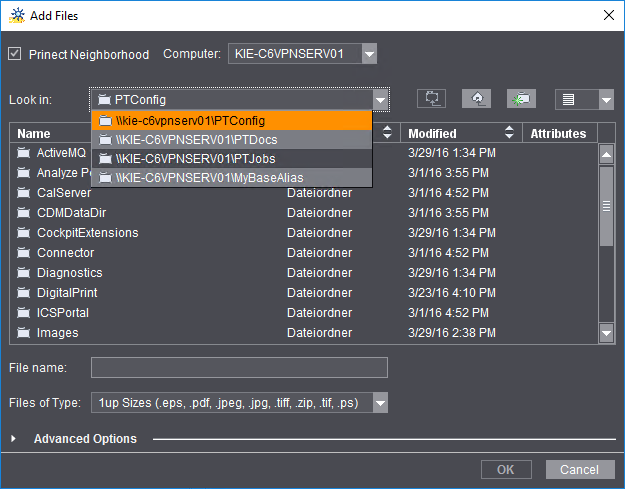
[Prinect 環境]をオンにすると、ファイルシステムでフォルダを検索せずに、[参照場所]から定義したエイリアス名を選択できます。
1."新"ボタンをクリックします。
"新しいルートエイリアス"のウィンドウが開きます。

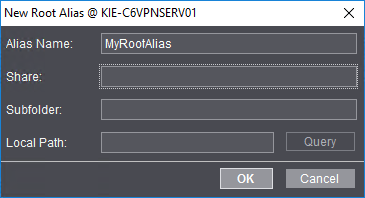
2."エイリアス名前"に選択した名前を記入します。
3."共有名"でPrinectサーバのデータシステム内で有効なフォルダのうち、一つを選択します。選択したフォルダはルートエイリアスの場所として使用されます。
4.共有フォルダのサブフォルダ1つをルートエイリアスにしたい場合、サブフォルダ名を対応する欄に記入してください。サブフォルダは予めファイルシステムに作成しておきます。
5."ローカルパス"で"質問"をクリックします。記入されたパスが正しければ、 欄の前に緑の点が表示されます。
6."OK"をクリックして確定します。
後で自分で決めたエイリアス名を変更したい場合は、"編集"ボタンを押してください。エイリアスとして定義されたフォルダーのUNC パス (コンピュータ名 + 共有名) とローカルディレクトリ (ドライブ文字 + フォルダ名) が、選択されたルートエイリアスごとに、エイリアス名の選択リストの下に表示されます。ローカルパスは Prinect サーバーと直接接続されているドライブの"ローカル"フォルダを指しています。"ローカルパス"に項目がない場合は、Prinect Manager は、常に"UNC パス"経由、つまり、ネットワーク経由で、この基本エイリアスにアクセスします。これにより、場合によってはパフォーマンスが低下することがあります。このため、必要なときにはこの欄には例えば"E:\PTConfig\MyBasisAlias"というふうに手入力でローカルパスを記入してください。
"ジョブ場所"とは、プリネクトジョブを保存するフォルダのことです。普通は"\PTJobs\Jobs"が標準ジョブ保存場所になっています。このフォルダは Prinect Manager のインストールの際に作成され、自動的にネットワークで解除されます。同時に、このフォルダには所謂"Job Root Identifier"が名称"PTJobData/Jobs"で割り当てられます。この ID はプリネクト環境における、ジョブ場所を表示するショートカットの機能を持ちます。"\PTJobs"フォルダはプリネクトサーバー上のハードディスクにあります。"Job Root Identifier"は"PRJOBS"欄に表示されルートエイリアスエントリのリストにも表示されます。
新しいジョブ場所の定義:
プリインストールざれたジョブ保存場所のほかにも追加のジョブ保存場所を1つ又はそれ以上指定することができます。
前提条件:新ジョブ保存場所を指定する前に新ルートエイリアス指定してください。新ジョブ保存場所は次にルートエイリアスに属するフォルダ又はこのフォルダのサブフォルダであることができます。
1."新"ボタンをクリックします。
"ジョブのファイル場所を作成"ウィンドウが開きます。

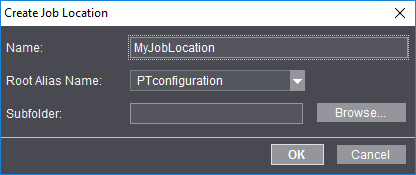
2."ルートエイリアス名"リストボックスからジョブ保存場所として割り当てられているルートエイリアスを選びます。
3."名前"欄にジョブ場所を表す短い名前を入力します。
4.共有フォルダのサブフォルダ1つのみをジョブ保存場所にしたい場合、サブフォルダ名を対応する欄に記入してください。サブフォルダは予めファイルシステムに作成しておきます。
5."OK"をクリックして確定します。
6.すべてのプリネクト-サービスを再起動します。.
プリネクトサービスは、Prinect Supervisorで終了し、再起動します。Supervisorは"Prinect Maintenance Center"で使用できます。
注意:ジョブはシステムから削除されます!
ジョブ場所を削除するとすでに処理されたジョブや、現在実行中のジョブのデータも共に削除されます。これらのジョブは全てシステムから削除されます。Prinect Manager は制御できない状態になることがあります。そのため、必ずジョブデータがないときにジョブ場所を削除するようにしてください。
デフォルトのフォルダをジョブ場所として使用することを推奨します。ハードディスクがこのフォルダーに十分な容量がない場合、空いているドライブに、ルートエイリアスとして環境設定し、新しいジョブ場所として新しいフォルダーを設けることができます。
ツリー構造で"システム"エントリがマークされている場合、コンテキストメニューの"コンピュータを追加"コマンドまたは"ファイル>新>コンピュータを追加" を使用して、プリネクトサーバーのほかに他のコンピュータをシステムに追加できます。ダイアログでは、コンピュータのネットワーク名のみ入力する必要があります。
前提条件:追加された新コンピューターはプリネクトサーバーのネットワーク環境でアクセスできなければなりません。
この方法で、データサーバーなどをもう 1 台システムに追加できます。このコンピュータ上にあるフォルダのルートエイリアスを定義すれば、このフォルダをジョブデータの保存に使用できます。
ジョブファイルを保存するジョブの保存場所を設定しすることができます。.このコンピュータの"ジョブ場所"を定義したくない場合、ルートエイリアスにリンクされたディレクトリを使用してジョブコンテンツを保存できます。その場合、ジョブコンテンツ (PDF ファイル) は JDF ファイルと別々に保存されます。ジョブに関連する JDF ファイルは"ジョブ保管場所"に保存されます。